Simtiem miljonu datoru un viedtālruņu lietotāju izmanto pārlūku Google Chrome, jo tas ir ātrs, piedāvā intuitīvu lietotāja saskarni un tūkstošiem lietotņu un paplašinājumu.
Lielākā daļa Chrome lietotāju ir apmierināti ar pārlūku. Tomēr daži lietotāji bieži sūdzas par pārmērīgu Chrome resursu izmantošanu. Pārlūka Chrome komanda pēdējos gados ir veikusi vairākus pasākumus, lai samazinātu Chrome kopējo atmiņas nospiedumu. Neskatoties uz visiem šiem pasākumiem, pārlūks Chrome (tāpat kā lielākā daļa citu pārlūkprogrammu) patērē ievērojamu atmiņas daudzumu, ja ir atvērtas vairākas cilnes.
Kad pārlūkā Chrome (vai jebkurā citā pārlūkprogrammā) ir atvērti desmitiem cilņu, katrā cilnē tiek izmantota aptuveni 50 MB atmiņa, un tādējādi pārlūkprogrammai ir nepieciešams daudz atmiņas, kad ir atvērtas desmitiem cilnes. Cilnei ir nepieciešams aptuveni tāds pats atmiņas apjoms, ja tā atrodas arī fonā.
Lai gan lielākā daļa lietotāju bieži tur atvērtas desmitiem cilņu, vienlaikus tās neizmanto vairāk par cilni.
Ja esat viens no tiem lietotājiem, kurš pārlūkā Chrome uztur desmitiem cilņu, priecāsieties uzzināt, ka pārlūkā Chrome ir ieviesta jauna funkcija, kas samazina atmiņas lietojumu, ja jums ir vairākas neaktīvas cilnes.
Jauna pārlūka Chrome cilnes iesaldēšanas funkcija, ja tā ir iespējota, automātiski tiek iesaldētas atvērtas cilnes (atvērtas tīmekļa lapas), kas neaktīvas 5 minūtes. Kad neaktīvās cilnes ir iesaldētas, pārlūks Chrome patērēs mazāk atmiņas. Jaunā funkcija ir lieliska, jo tā 5 minūtes iesaldēs tikai fonā esošās cilnes (neaktīvas). Un, ja pārslēdzaties uz iesaldētu cilni, tā būs pieejama tāpat kā aktīvās cilnes.
PIEZĪME: Pārlūkā Chrome jau ir iebūvēta funkcija ar nosaukumu Tab discarding, kas automātiski izmet lielāko daļu neaktīvo cilņu, kad Chrome nosaka, ka sistēmas atmiņā ir diezgan maz vietas. Tomēr šī funkcija atšķiras no jaunās cilnes iesaldēšanas, jo cilnes sasalšana sasalst cilnes pat tad, ja ir pietiekami daudz sistēmas atmiņas.
Iespējojiet vai atspējojiet cilnes iesaldēšanu pārlūkā Google Chrome
PIEZĪME: Jaunā cilnes iesaldēšanas funkcija pašlaik ir pieejama tikai Chrome kanārijputniņu versijā.
Lūk, kā iespējot cilnes iesaldēšanas funkciju pārlūkā Google Chrome.
1. darbība: Pārlūkā Chrome atveriet jaunu cilni. Tips hroms: // karogi adreses joslā (pārlūkā Chrome saukts par universālo lodziņu) un nospiediet taustiņu Enter.
2. darbība: Ritiniet lejup pa lapu, lai redzētu Cilnes iesaldēšana opcija. Lai iespējotu funkciju Tab Freeze, lodziņā blakus tam atlasiet Enabled. Atlasiet Iespējots Iesaldēt - atdzesējiet 10 sekundes ik pēc 15 minūtēm, ja jums ir tiešsaistes vietne, kuru vēlaties atjaunināt.
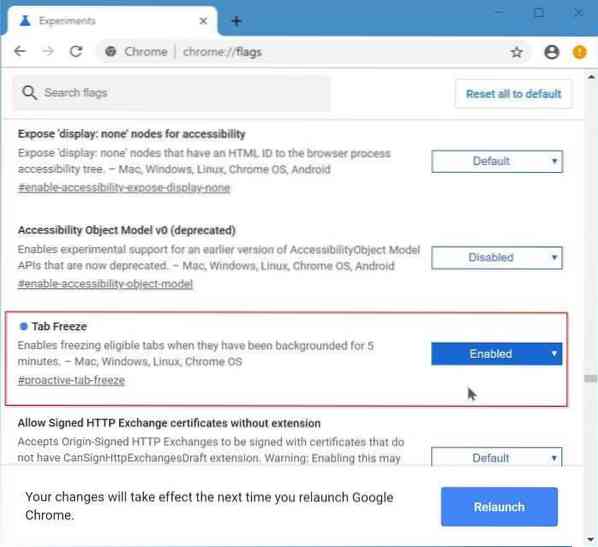
Noklikšķiniet uz pogas Restartēt vai manuāli restartējiet Chrome, lai aktivizētu cilnes iesaldēšanu.
Jūs varētu interesēt arī tas, kā dublēt Chrome pārlūka ceļvedī saglabātās paroles.
 Phenquestions
Phenquestions


